คุณสังเกตเห็นว่านาฬิกา Windows 10 ของคุณหายไปจากแถบงาน สิ่งนี้อาจเป็นเรื่องที่น่ารำคาญเพราะนาฬิกาทำให้ง่ายต่อการติดตามเวลาในขณะที่คุณทำงานในโครงการของคุณ อย่างไรก็ตาม ด้วยนาฬิกาที่หายไป อาจเป็นเรื่องยากสำหรับหลาย ๆ คน
โชคดีที่ไม่ใช่ปัญหาใหญ่ที่ไม่สามารถแก้ไขได้ มีการแก้ไขเล็กน้อยเพื่อให้นาฬิกา Windows 10 ของคุณกลับมาที่ทาสก์บาร์ของคุณ มาดูกันว่าเป็นอย่างไร
วิธีที่ 1: การใช้แอปการตั้งค่า
ขั้นตอนที่ 1: คลิกที่ เริ่ม บนเดสก์ท็อปของคุณและคลิกที่ การตั้งค่า ในเมนูบริบทที่อยู่เหนือ พลัง ตัวเลือก.

ขั้นตอนที่ 2: ใน การตั้งค่า หน้าต่างคลิกที่ การปรับเปลี่ยนในแบบของคุณ.
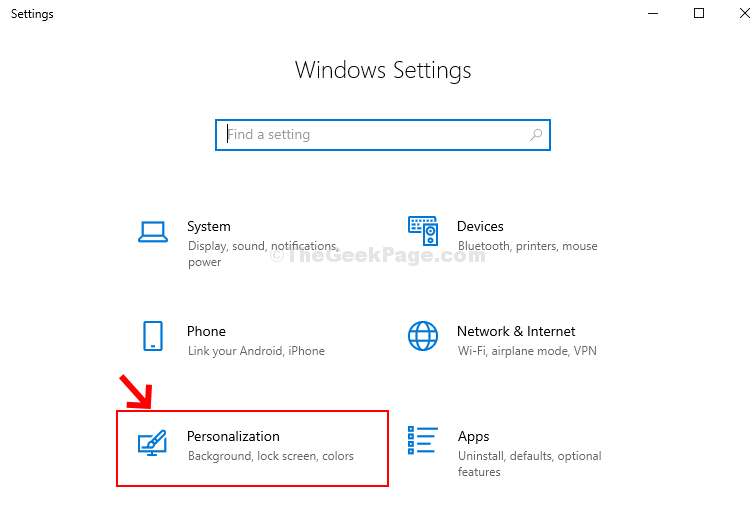
ขั้นตอนที่ 3: ใน การปรับเปลี่ยนในแบบของคุณ หน้าต่างคลิกที่ แถบงาน ตัวเลือกทางด้านซ้าย ที่ด้านขวาของหน้าจอ ให้เลื่อนลงมาด้านล่าง พื้นที่แจ้งเตือน, คลิกที่ เปิดหรือปิดไอคอนระบบ.
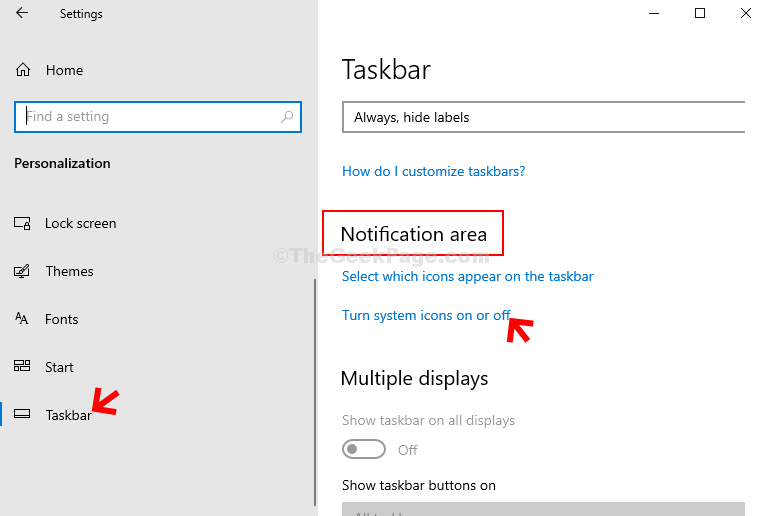
ขั้นตอนที่ 4: ในหน้าต่างถัดไป ไปที่ นาฬิกา และเลื่อนสวิตช์เพื่อเปิดเครื่อง
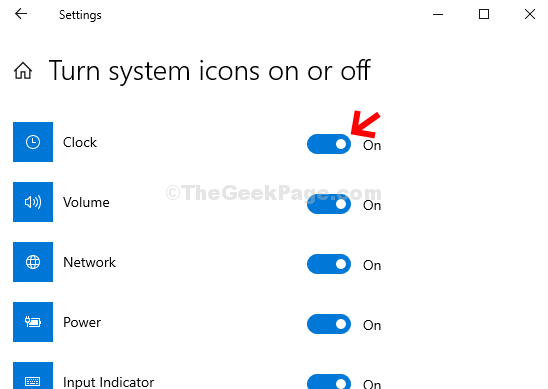
นาฬิกา Windows 10 ของคุณควรกลับมาแล้ว หากปัญหายังคงอยู่ ให้ทำตามวิธีที่ 2
วิธีที่ 2: โดยการเปลี่ยนธีม
นาฬิกา Windows 10 อาจหายไปหากธีมเข้ากันไม่ได้ ดังนั้นจึงควรเปลี่ยนเป็นธีมเริ่มต้นจะดีกว่า มาดูกันว่าเป็นอย่างไร
ขั้นตอนที่ 1: ติดตาม ขั้นตอนที่ 1 และ ขั้นตอนที่ 2 จาก วิธีที่ 1 แล้วคลิกที่ ธีม ที่ด้านซ้ายของหน้าจอ ตอนนี้ ที่ด้านขวาของหน้าจอ ไปที่ go เปลี่ยนธีม และเลือกธีมเริ่มต้นที่จะใช้
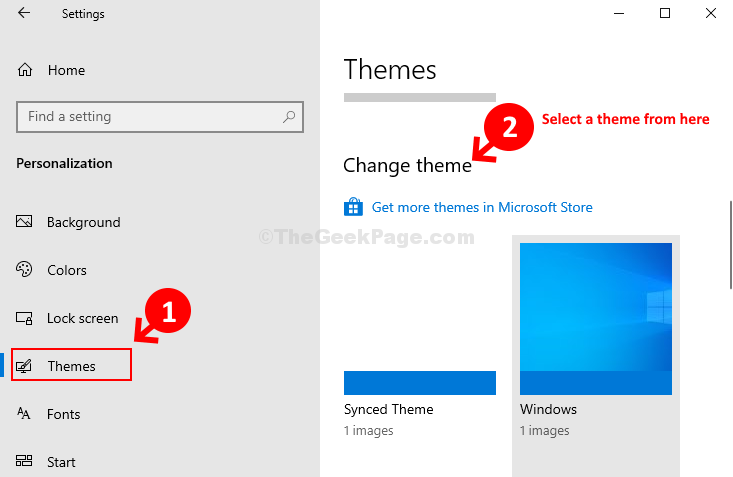
เพียงเท่านี้ และเมื่อธีมระบบปฏิบัติการของคุณเปลี่ยนไป คุณจะได้นาฬิกา Windows 10 กลับมา อย่างไรก็ตาม หากไม่ได้ผล ให้ลองใช้วิธีที่ 3
วิธีที่ 3: โดยการปรับเปลี่ยนสีของแถบงาน
หลายครั้งที่ระบบปฏิบัติการ Windows 10 จะเป็นสีดำและทาสก์บาร์ก็เช่นกัน โดยซ่อนนาฬิกาไว้อย่างสมบูรณ์ เรามาดูวิธีแก้ไขปัญหานี้กัน
ขั้นตอนที่ 1: ทำตามขั้นตอนเดียวกับที่แสดงใน ขั้นตอนที่ 1 และ ขั้นตอนที่ 2 ใน วิธีที่ 1 แล้วคลิกที่ สี ทางด้านซ้ายของ การปรับเปลี่ยนในแบบของคุณ หน้าต่าง. ตอนนี้ ที่ด้านขวาของหน้าจอ ให้เลื่อนลงมาใต้ปุ่ม เลือกสีสำเนียงของคุณ ยกเลิกการเลือกช่องถัดจาก next เลือกสีเฉพาะจุดจากพื้นหลังของฉัน.
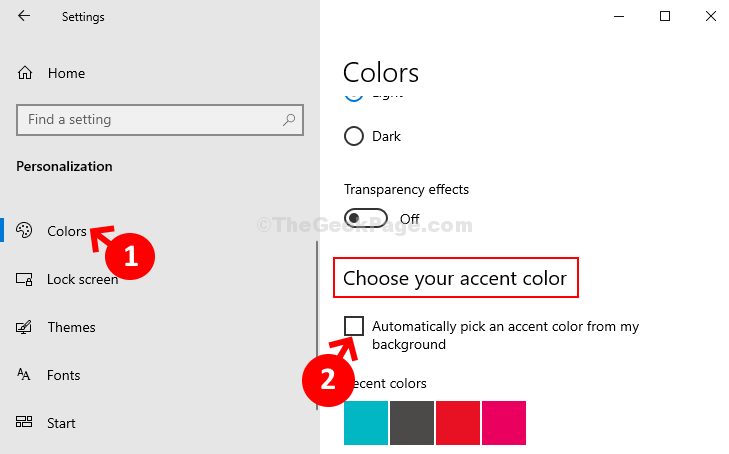
นั่นคือทั้งหมด และนาฬิกา Windows 10 ของคุณควรกลับมาที่เดิมบนแถบงาน
![Java JRE เวอร์ชันล่าสุด: ดาวน์โหลดและติดตั้ง [32 บิต 64 บิต]](/f/7013d632ce0570f61d1d3764a9582b37.jpg?width=300&height=460)

